1、File-New-Project...
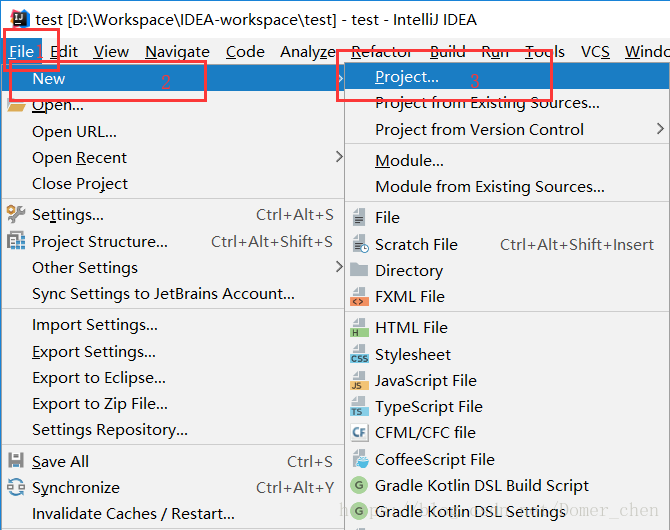
2、完成“1234”,点击“Next”
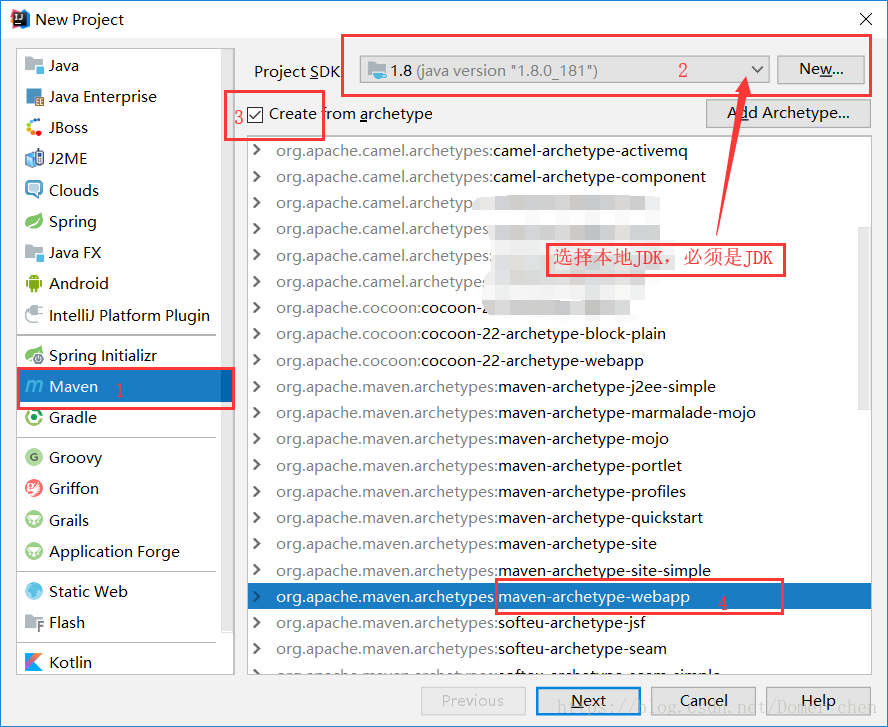
3、
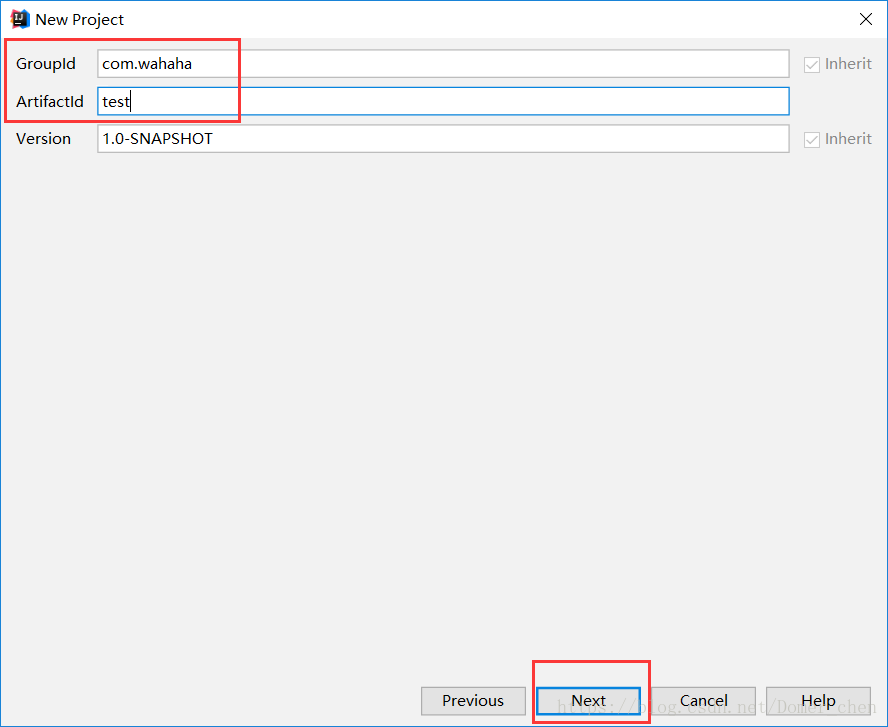
4、配置好本地对应的maven、settings.xml、repository
添加“archetypeCatalog-internal”
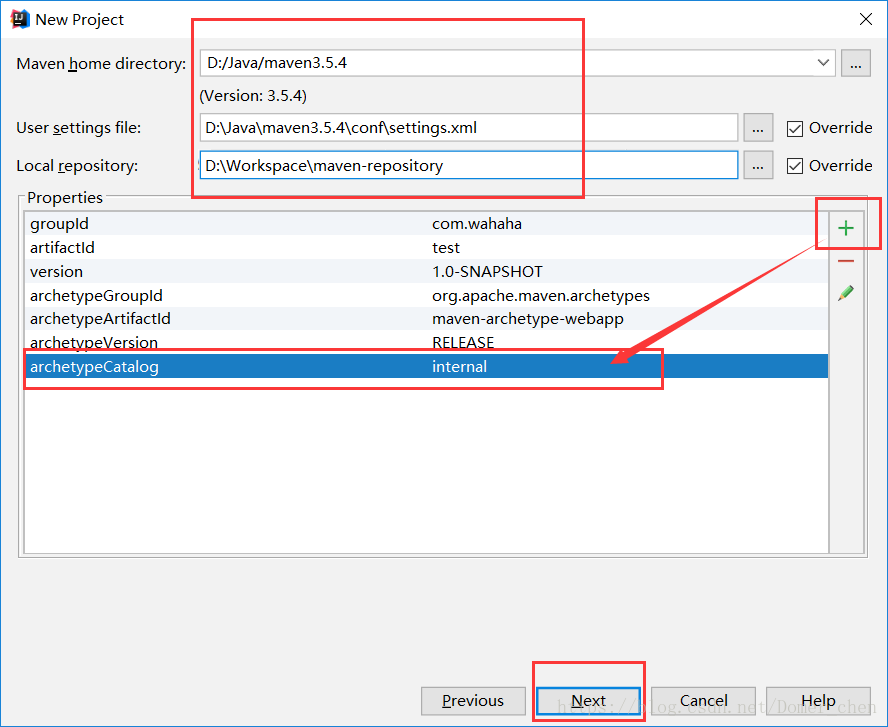
5、
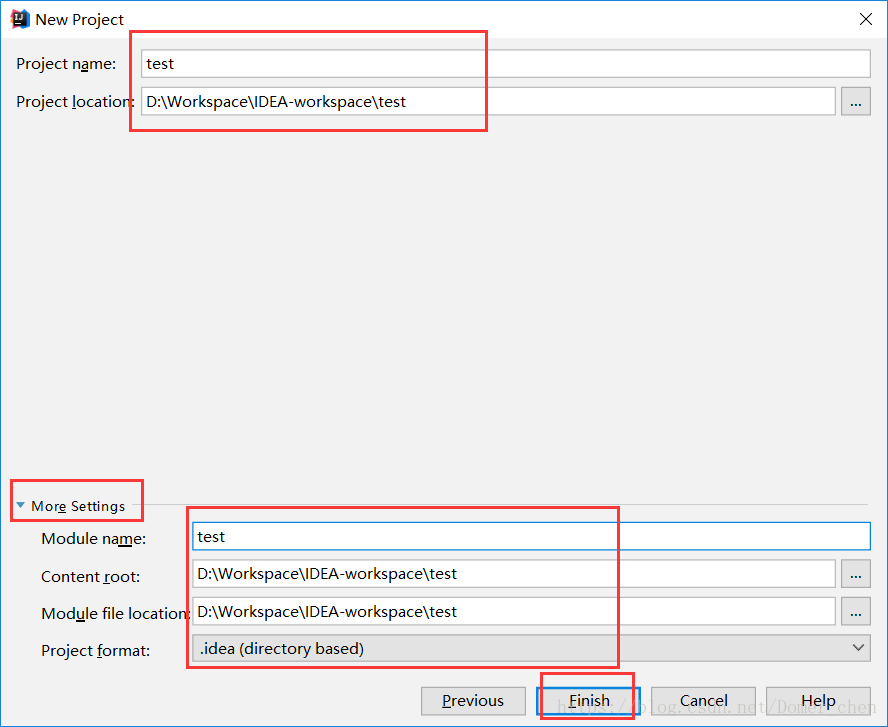
6、
如果弹出提示,选择Enable auto-import
1、File-New-Project...
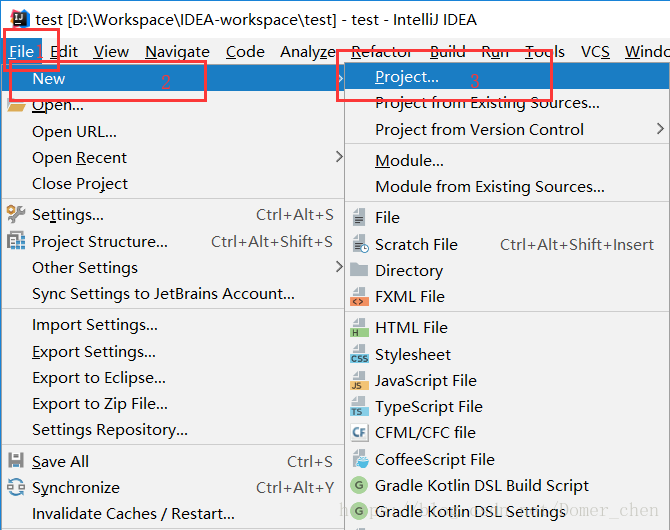
2、完成“1234”,点击“Next”
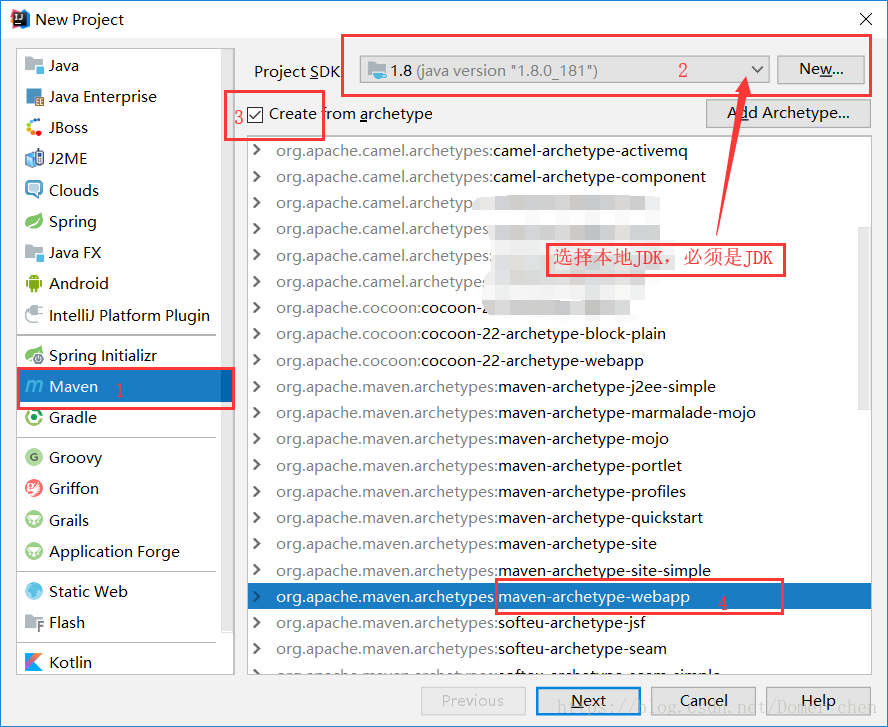
3、
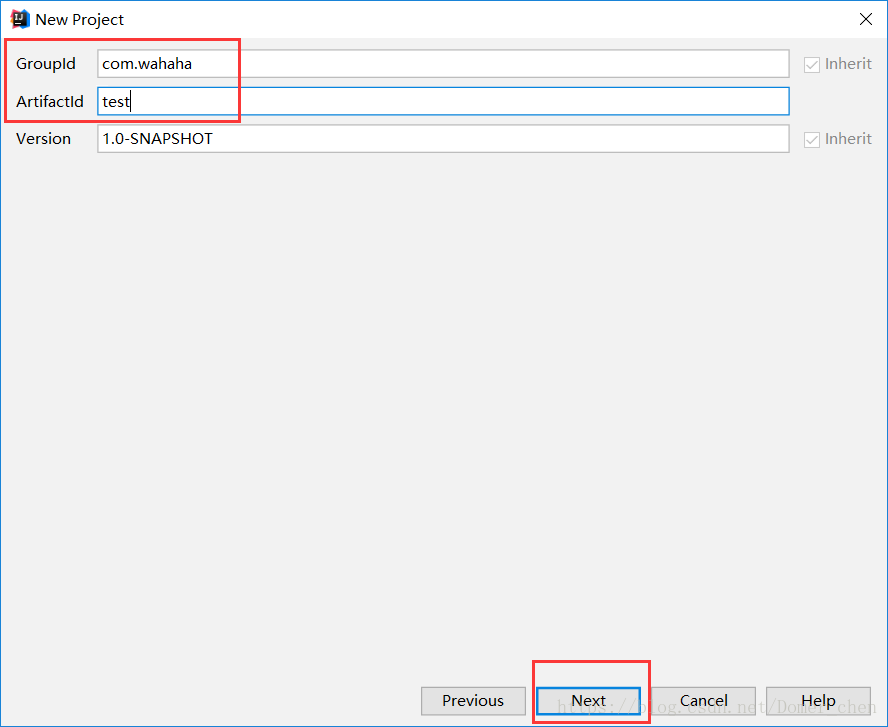
4、配置好本地对应的maven、settings.xml、repository
添加“archetypeCatalog-internal”
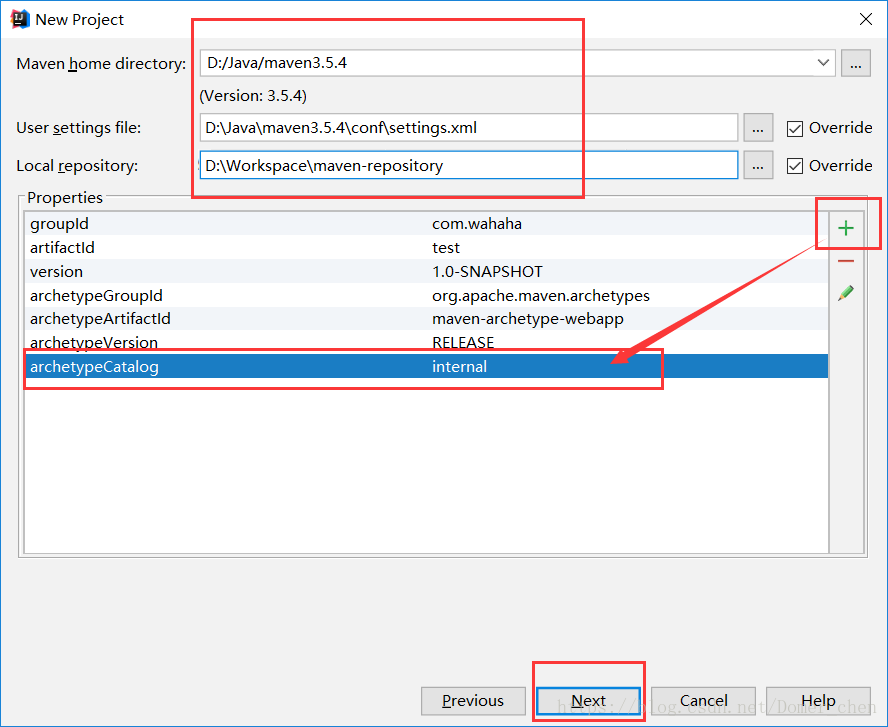
5、
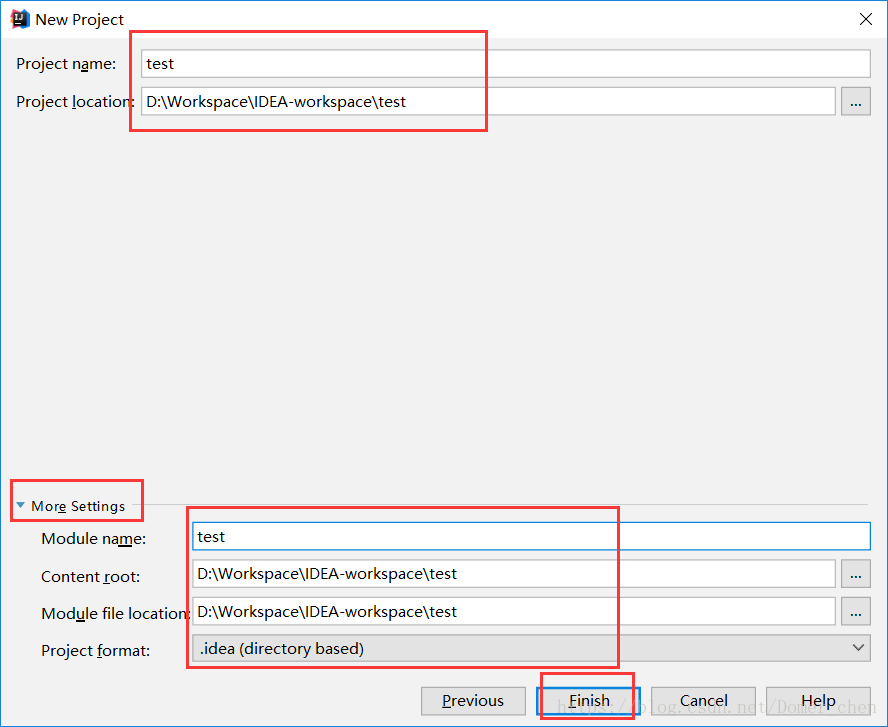
6、
如果弹出提示,选择Enable auto-import
 2万+
2万+
 390
390
 1239
1239
 511
511
 273
273

 被折叠的 条评论
为什么被折叠?
被折叠的 条评论
为什么被折叠?


